Heim >Datenbank >MySQL-Tutorial >So installieren Sie MySQL mit dem Befehl yum
So installieren Sie MySQL mit dem Befehl yum
- 王林Original
- 2020-09-01 14:33:4914541Durchsuche
So installieren Sie MySQL mit dem Befehl yum: Führen Sie den Befehl [yum -y install mysql-server mysql mysql-devel] direkt aus. Nachdem die Installation abgeschlossen ist, können Sie den Befehl [service mysqld start] ausführen, um MySQL zu starten.
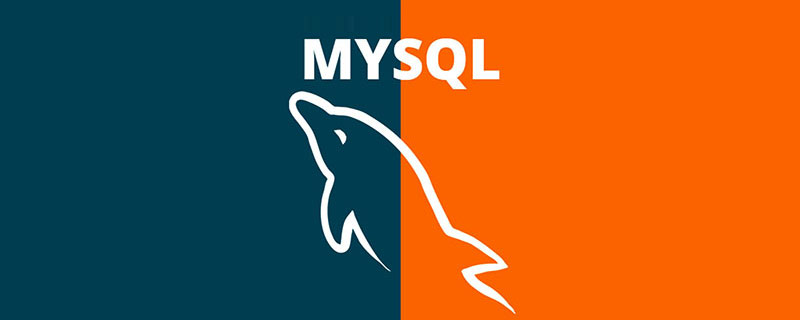
Zweck:
Verwenden Sie den Befehl yum, um die MySQL-Datenbank zu installieren.
Umgebung: Centos6.4-System
(Empfohlenes Tutorial: MySQL-Video-Tutorial)
Spezifische Methode: 1. Überprüfen Sie, ob das mit dem System gelieferte MySQL installiert wurde . Wenn es installiert wurde, verwenden Sie den Befehl:yum list installed | grep mysql3. Überprüfen Sie die MySQL-Versionsinformationen mit dem Befehl:
yum -y remove mysql-libs.x86_644
yum list | grep mysql 或 yum -y list mysql*
5. Überprüfen Sie die MySQL-Versionsinformationen, den Befehl:
yum -y install mysql-server mysql mysql-devel
(empfohlene verwandte Tutorials:
MySQL-Tutorial)
6. Starten Sie MySQL und führen Sie den Befehl aus: rpm -qi mysql-server
Wenn Sie es starten müssen, führen Sie den Befehl aus :
service mysqld start
7. Datenbanksicherheits-Konfigurationsassistent, führen Sie den Befehl aus:
chkconfig mysqld on
Drücken Sie einfach eine Schritt-für-Schritt-Anleitung.
8. Melden Sie sich bei MySQL an. Das Anmeldekennwort wird während der Sicherheitskonfiguration festgelegtDas obige ist der detaillierte Inhalt vonSo installieren Sie MySQL mit dem Befehl yum. Für weitere Informationen folgen Sie bitte anderen verwandten Artikeln auf der PHP chinesischen Website!

